现在,对于那些热爱商业和组织资产的人来说,您可能已经尝试使用或听说过一两次 Adobe Bridge。 但即使这个应用程序是一个如此强大的 Adobe 扩展程序,它仍然可能会不时遇到问题。 这就是为什么遇到这些问题的用户通过学习如何解决这些问题 在 Mac 上卸载 Adobe Bridge.
实话告诉你, 卸载它很容易 只要您阅读了这篇文章并按照我们将为您提供的每一步操作,您就可以再次获得您的资产。 因此,事不宜迟,让我们一起学习如何删除 Mac 版 Adobe Bridge 应用程序。
内容: 第 1 部分。在 Mac 上快速完全卸载 Adobe Bridge第 2 部分。如何在 Mac 上手动卸载 Adobe Bridge?第 3 部分。Adobe Bridge 概述部分4。 结论
第 1 部分。在 Mac 上快速完全卸载 Adobe Bridge
是的, Adobe Bridge中 非常有帮助,但有时如果您未能更新它或确保它没有遇到问题,它可能会给您带来更多问题。 有时,解决此软件问题的唯一方法是从您的设备中删除 Adobe Bridge。
幸运的是,我们知道您可以遵循并执行的不同方法来帮助您完全删除 Adobe 软件。 现在,我们将告诉您什么是您可以使用的最佳工具 在 Mac 上卸载 Adobe Bridge 以及使您的 Mac 计算机运行得更快。
我们正在谈论的这个工具就是 iMyMac PowerMyMac. 此清洁工具可以通过多种方式帮助您保持计算机清洁并且没有任何不需要的文件。
一方面,这个工具可以帮助你 查找和定位 垃圾文件、重复文件、类似文件、大型文件和过时文件。 PowerMyMac 也可以永久删除您不想再保存或使用的文件。 它还可以帮助您清除和清理您的浏览历史记录,以保护您的设备和隐私。
更重要的是,您还可以使用它的 App卸载程序 功能可帮助您在 Mac 上完全卸载 Adobe Bridge,因为此工具将 自动从 Mac 中删除应用程序 不会浪费您的时间,也不会留下任何与应用程序相关的文件。 所以你也可以试试 卸载其他 Adobe 软件.

如果你愿意学习如何使用它 在 Mac 上完全卸载 Adobe Bridge, 按着这些次序:
- 在您的 Mac 设备上,安装 PowerMyMac,然后运行该应用程序并信任该软件
- 点击 App卸载程序 按钮并点击 SCAN
- 扫描过程结束后,它将显示您计算机上安装的所有应用程序的列表,找到 Adobe Bridge.app 并单击它,然后全部 其相关文件 将显示。
- 点击按钮 清洁,清洁过程完成后,您会在屏幕上看到 Cleaned Completed
之后,您现在可以继续使用 PowerMyMac 上的其他功能,这样您就可以让您的计算机运行得更快,并为新文件腾出更多存储空间。

第 2 部分。如何在 Mac 上手动卸载 Adobe Bridge?
学习使用 PowerMyMac 的清理工具删除 Adobe Bridge 的简单方法既简单又非常有效。 但是,如果您在从设备上卸载应用程序时不想使用第三方工具,还可以使用另一种有效的方法。 而这种方法是使用手动方法。
如果您对手动删除方式感兴趣,请按照以下步骤操作。
#1。 通过将 Mac 上的 Adobe Bridge 移至废纸篓来手动卸载它:
- 在MyCAD中点击 软件更新 码头 和 退出 Adobe Bridge中
- 如果它无法退出应用程序,请转到您的 苹果菜单 并单击 Apple 图标,选择 强制退出 并单击 Adobe Bridge
- 现在,去 发现者 并选择 应用
- 右键单击 Adobe Bridge 并选择 移到废纸篓
- 回到你的身边 发现者 并选择 Go > 前往文件夹
- 类型 〜/资源库 并选择 Go
- 现在,找到并选择 所有与 Adobe Bridge 相关的文件 然后将它们拖到您的 垃圾桶
- 右键单击垃圾箱应用程序并选择 清空回收站
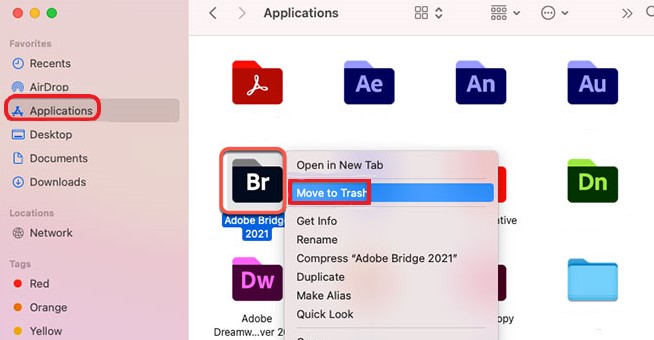
#2。 在 Adobe Creative Cloud 桌面中卸载 Mac 上的 Adobe Bridge:
- 打开应用程序 Adobe CC 桌面
- 点击 所有的应用程序 页面,选择 更多动作 Adobe Bridge 应用程序旁边
- 点击 卸载 按键
- 从 3 个选项中选择: 取消, 删除 or 保持. 它基于您是否要保存应用程序偏好的数据

您现在可以使用不同的手动方法在 Mac 上成功卸载 Adobe Bridge。 同样,我们仍然建议使用更简单的方法,即通过 iMyMac PowerMyMac 因为它可以节省您的时间和精力。
第 3 部分。Adobe Bridge 概述
对于喜欢监控、编辑和组织资产和库存的商务人士和女企业家或一般人士,Adobe Bridge 听起来可能是最适合您的应用程序。 它具有出色的性能,具有可供所有用户使用的大量功能。
然而,多年来,用户已经注意到他们的 Adobe Bridge 有问题 时。 请注意,我们也觉得这很烦人。 因此,要摆脱这种烦人的感觉并解决此问题,唯一的方法就是在 Mac 上卸载 Adobe Bridge。 现在,有些人可能不知道如何在他们的计算机上成功卸载这样的应用程序。 幸运的是,你有这篇文章可以帮助你。
通过使用 PowerMyMac 或我们上面提供的手动方法,您现在可以完全删除应用程序 Adobe Bridge for Mac。
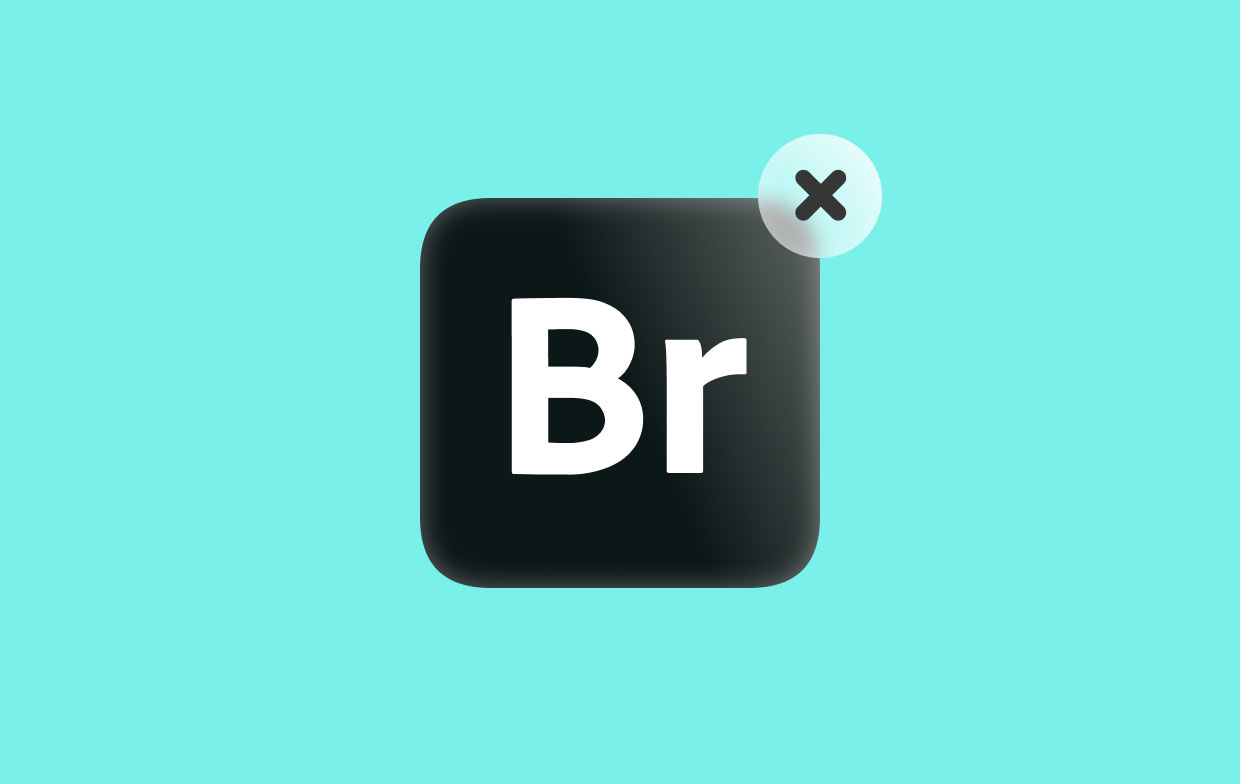
部分4。 结论
再次,最好的方法 在 Mac 上卸载 Adobe Bridge 是通过当今最强大的工具的帮助,这就是 App卸载程序 PowerMyMac 软件。
因此,请务必立即下载并将其安装在您的设备上,这样您就可以体验 PowerMyMac 可以为您提供的所有精彩功能。 我们相信您永远不会后悔下载和安装此应用程序,因为它有许多功能可以帮助您使您的设备运行得更快、更流畅。



